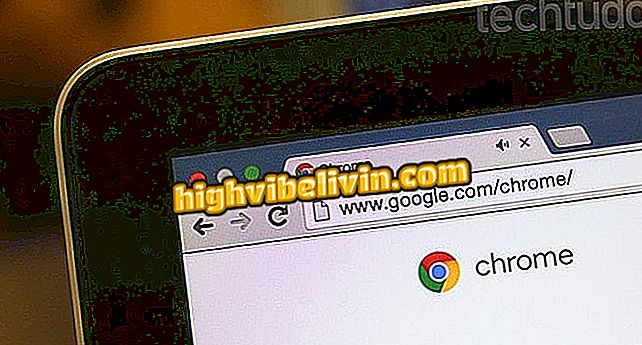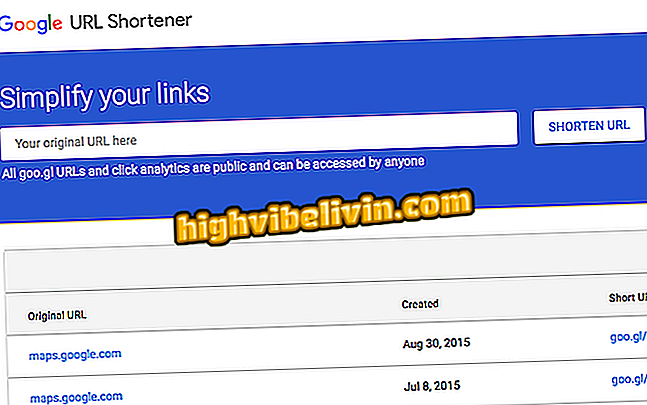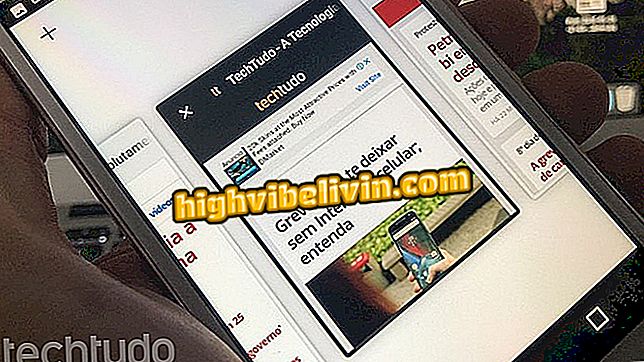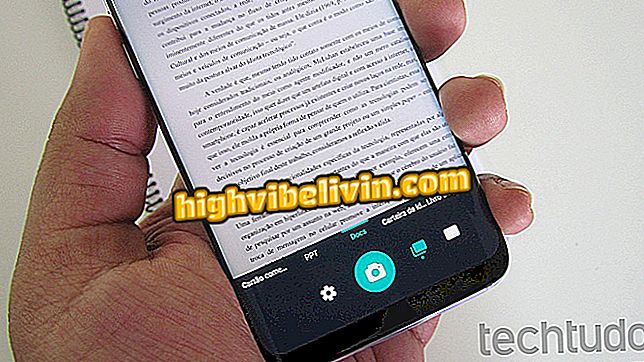Cách quản lý Album ảnh Facebook từ Android
Facebook cho phép bạn quản lý album của mình bằng ứng dụng điện thoại Android, một cách đầy đủ và thiết thực. Tuy nhiên, nhiều người dùng có thể không biết tất cả các tính năng mà mạng xã hội này cung cấp thông qua điện thoại di động. Bạn có biết rằng có thể tạo một album được chia sẻ với bạn bè của bạn không? Vì vậy, họ có thể thêm hình ảnh và thông tin. Nội dung cũng có thể xuất hiện nổi bật trên hồ sơ của bạn.
Ngoài ra, bạn có thể chỉnh sửa quyền riêng tư và thậm chí thay đổi dữ liệu đã lưu chỉ bằng một vài thao tác. Nếu bạn không còn muốn có nội dung trên mạng xã hội, chỉ cần xóa toàn bộ bộ phương tiện. Xem tất cả các thủ thuật trong hướng dẫn này.

Khám phá cách quản lý album Facebook trên điện thoại Android của bạn
Facebook che giấu yêu cầu kết bạn của bạn? Tìm hiểu làm thế nào để tìm
1. Tạo một album được chia sẻ với bạn bè
Bước 1. Để bắt đầu, hãy mở ứng dụng Facebook trên Android và chọn menu bên, được biểu thị bằng "ba dòng". Sau đó chạm vào tùy chọn "Ảnh". Trên màn hình tiếp theo, chọn tab "Album" và tìm mục bạn muốn quản lý.

Truy cập album ảnh của bạn trên ứng dụng Android Facebook
Bước 2. Khi mở album Facebook, chạm vào nút menu, được biểu thị bằng "ba dấu chấm" ở trên cùng và chọn "Chỉnh sửa". Sau đó kích hoạt khóa bên cạnh "Thêm nhân viên".

Chỉnh sửa album Facebook và kích hoạt tính năng cộng tác viên
Bước 3. Với công cụ cộng tác được kích hoạt, chạm vào trường "Chọn bạn bè". Tìm những người trong danh sách liên lạc: lưu ý rằng tên sẽ xuất hiện ở trên cùng. Xác nhận với "Kết thúc".

Chọn bạn bè cho nhóm người đóng góp album Facebook bằng Android
Bước 4. Lưu ý rằng mọi người sẽ được thêm vào danh sách người đóng góp album. Xác nhận với "Kết thúc". Trong album, hồ sơ chung sẽ xuất hiện và quyền riêng tư sẽ được giới hạn trong nhóm cụ thể đó.

Xác nhận danh sách những người đóng góp trong album Facebook
2. Cách chỉnh sửa quyền riêng tư của album
Bước 1. Trong album Facebook, chọn nút menu ở trên cùng bên phải và chọn "Chỉnh sửa". Xin lưu ý rằng quyền riêng tư của album của bạn đã được đặt (trong ví dụ này là "Tôi chỉ"). Nhấn vào mục này để tùy chỉnh.

Chỉnh sửa quyền riêng tư của album Facebook của bạn bằng ứng dụng Android
Bước 2. Chọn cài đặt bảo mật mới cho album của bạn có thể là: "Công khai", "Bạn bè", "Bạn bè, ngoại trừ", "Bạn bè cụ thể" hoặc "Chỉ tôi". Khi quay số, chạm vào mũi tên quay lại. Sự riêng tư mới sẽ xuất hiện trên màn hình. Xác nhận vào "Kết thúc" để áp dụng.

Chọn quyền riêng tư mới và xác nhận trên Facebook
3. Cách chỉnh sửa thông tin album
Bước 1. Chọn nút menu ở đầu album của bạn và nhấn "Chỉnh sửa". Trong màn hình tiếp theo, bạn có thể tùy chỉnh thông tin album của mình, chẳng hạn như tiêu đề (trong dòng đầu tiên) và mô tả. Xác nhận với "Kết thúc".

Chỉnh sửa thông tin album Facebook của bạn cho Android
Bước 2. Một tùy chỉnh có sẵn khác là thay đổi ảnh bìa. Để thực hiện việc này, chạm vào hình ảnh được tô sáng và chọn "Thay đổi ảnh bìa album". Chọn một hình ảnh mới để áp dụng tự động.

Thay đổi ảnh bìa album Facebook bằng ứng dụng Android
4. Cách đặt album nổi bật vào hồ sơ của bạn
Bước 1. Mở album và chạm vào menu trên cùng, được biểu thị bằng "ba điểm". Sau đó chọn "Chỉnh sửa." Sau đó bật phím bên cạnh "Đánh dấu hồ sơ" và xác nhận "Hoàn tất" để áp dụng. Lưu ý rằng album sẽ trở nên công khai.

Đặt album Facebook trong hồ sơ của bạn trên điện thoại di động của bạn
5. Xóa toàn bộ album
Bước 1. Cuối cùng, nếu bạn muốn xóa tất cả nội dung này khỏi ảnh và video cùng một lúc khỏi Facebook, cách khắc phục nhanh là xóa toàn bộ album. Để thực hiện việc này, chạm vào menu trên cùng, được biểu thị bằng "ba điểm" và chọn "Xóa". Vui lòng xác nhận lại trong "Xóa".

Xóa album khỏi Facebook một lần bằng ứng dụng Android
Làm thế nào để chia sẻ ảnh Instagram công khai trên Facebook? Khám phá trong Diễn đàn.

Video cho thấy cách tải video Facebook trên điện thoại Android